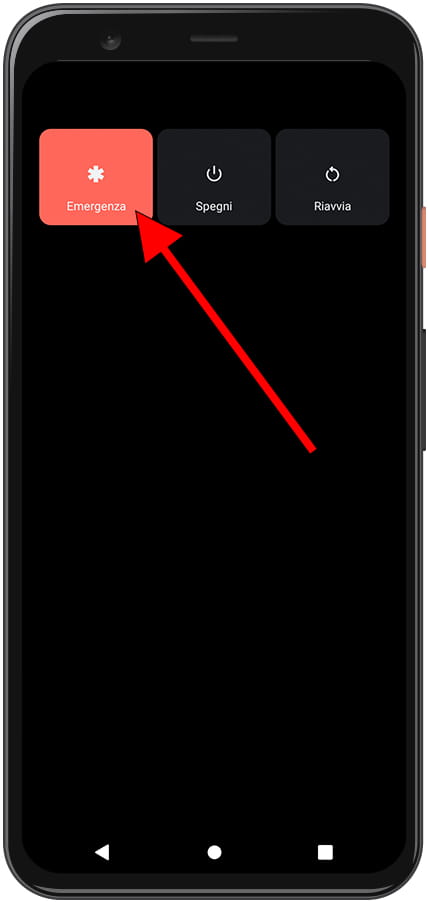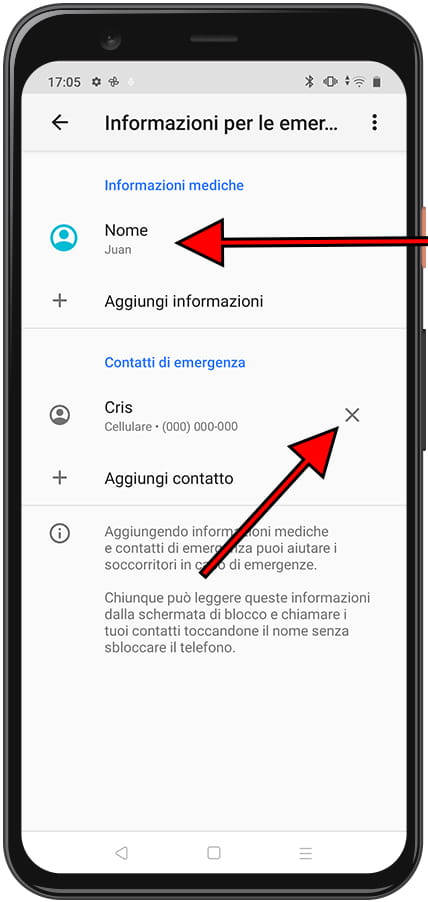Chiamata SOS Cubot KingKong CS

Chiamate di emergenza su Cubot KingKong CS
È importante aver attivato e configurato sia i dati medici che le chiamate di emergenza SOS sul tuo Cubot KingKong CS poiché non sappiamo mai quando ne avremo bisogno e potrebbe essere troppo tardi per eseguire questa configurazione quando è necessario.
Segui i passaggi seguenti per aggiungere anche dati medici al tuo Cubot KingKong CS, in caso d'incidente, i servizi di emergenza potranno vedere dati come gruppo sanguigno, allergie, peso, donazione di organi e persone di contatto senza accedere al resto il contenuto del telefono.
Tempo stimato: 2 minuto.
Sommario:
Configura le chiamate di emergenza su Cubot KingKong CS
È possibile configurare le chiamate di emergenza solo per i dispositivi dotati di scheda SIM o eSIM poiché utilizzano il servizio di chiamata tramite rete GSM.
1- Primo passo:
Andiamo alle impostazioni dell'Cubot KingKong CS, è l'icona della ruota dentata che troverai nella schermata principale del dispositivo.

2- Secondo passo:
Scendiamo attraverso le impostazioni di Cubot KingKong CS fino all'ultima sezione chiamata "Informazioni sul dispositivo". Clicca per accedere.
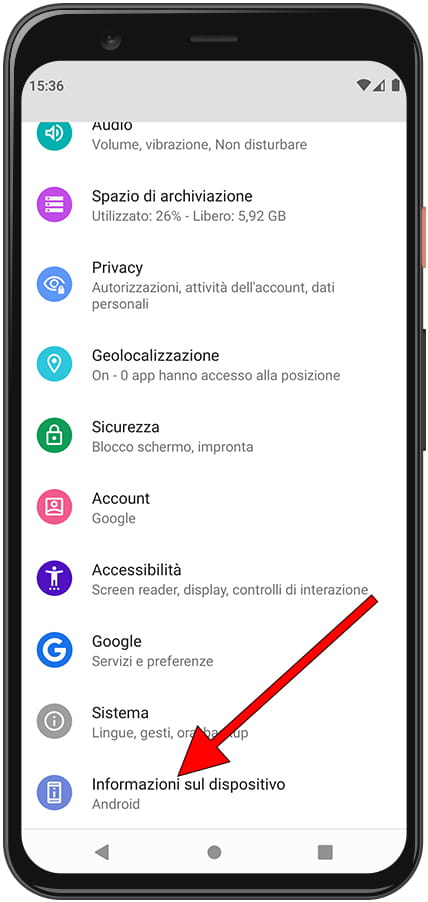
3- Terzo passo:
Verranno visualizzati i dati del dispositivo Cubot KingKong CS come nome, modello, numero di telefono. Fare clic su "Informazioni per le emergenze" per avviare la configurazione dei dati di emergenza.
Se non appare qui, torna indietro e accedi alla sezione chiamata "Sicurezza", a seconda della versione del sistema operativo, potrebbe apparire in un posto o nell'altro.
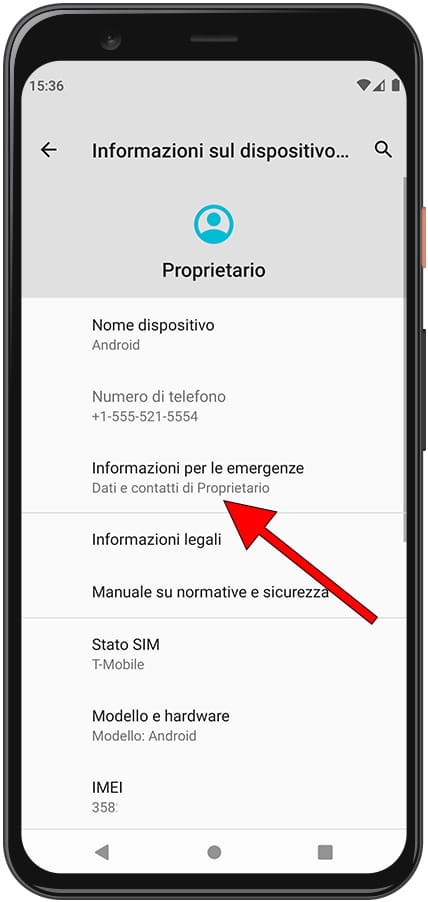
4- Quarto passo:
Nella sezione “Informazioni per le emergenze” possiamo inserire i dati che vogliamo vengano visualizzati sullo schermo dell'Cubot KingKong CS nel caso in cui sia attivata la modalità di emergenza.
Ciò è utile, ad esempio, in caso d'incidente, affinché i servizi di emergenza possano conoscere i dati medici importanti del proprietario del dispositivo o poter contattare parenti o persone di contatto. Fare clic su "Aggiungi contatto" per aggiungere contatti di emergenza.
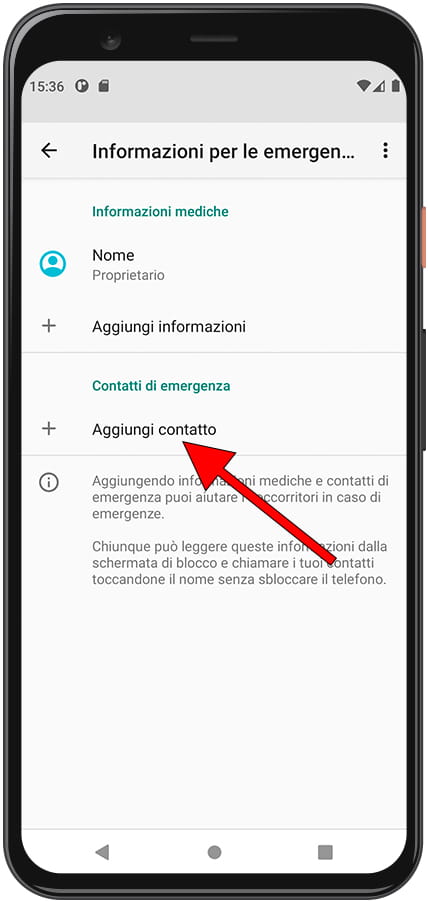
5- Quinto passo:
Cerca nell'agenda del tuo Cubot KingKong CS i contatti a cui desideri ricevere una notifica in caso di emergenza e fai clic su ciascuno di essi per aggiungerli.
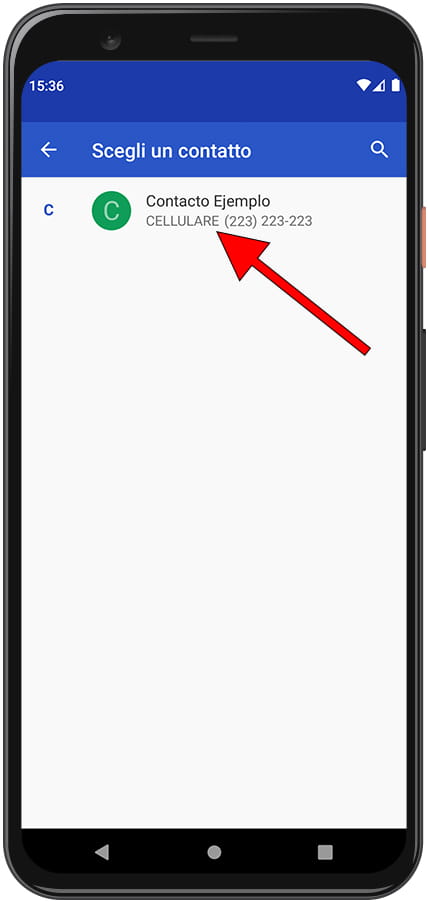
6- Sesto passo:
Fare clic su "Aggiungi informazioni" per aggiungere il resto dei dati desiderati alla schermata di emergenza. Queste informazioni possono essere visualizzate senza la necessità di conoscere il PIN, la sequenza o la password di accesso dell'Cubot KingKong CS.
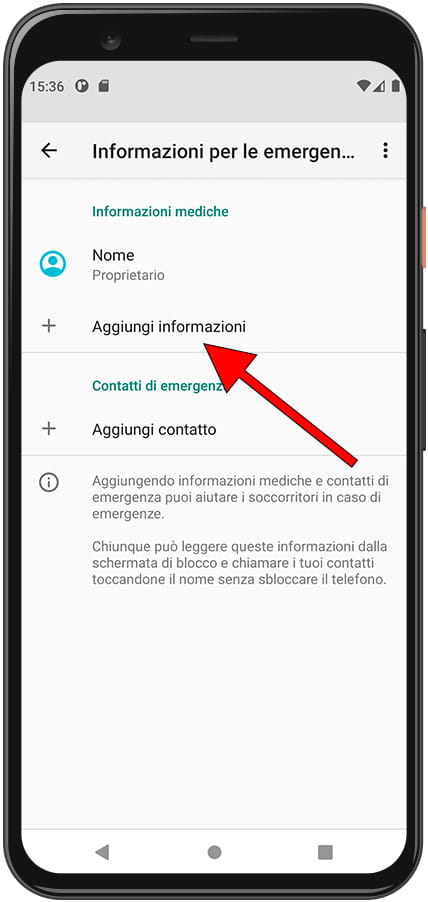
7- Settimo passo:
Qui puoi aggiungere il tuo nome, un indirizzo (utile in caso di smarrimento), gruppo sanguigno, allergie, farmaci e altre note mediche. Dopo aver aggiunto queste informazioni, avrai finito di configurare i contatti per le chiamate di emergenza SOS sul tuo Cubot KingKong CS.
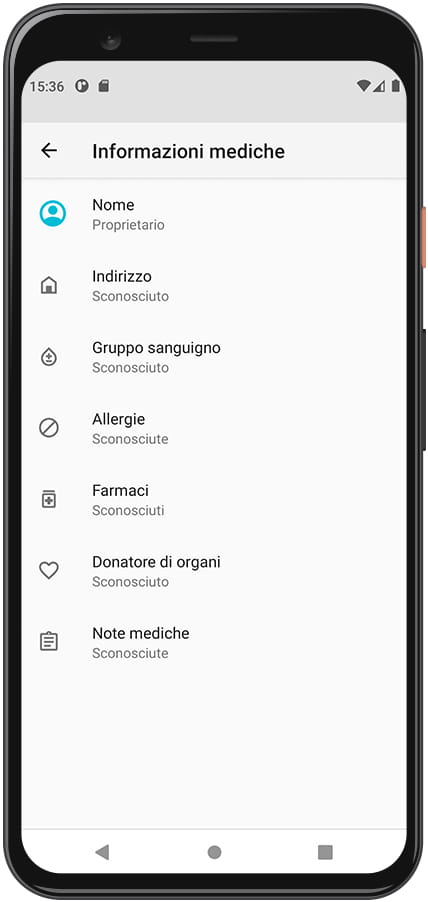
Effettua una chiamata SOS su Cubot KingKong CS
1- Primo passo:
Per accedere ai dati e ai contatti di emergenza, tieni premuto il pulsante di accensione dell'Cubot KingKong CS per alcuni secondi fino a quando non viene visualizzata la schermata di riavvio o spegnimento.

2- Secondo passo:
Appariranno tre opzioni: Emergenza, Arresto e Riavvio. Premi "Emergenza" per vedere le opzioni disponibili per le chiamate di emergenza e i contatti SOS.
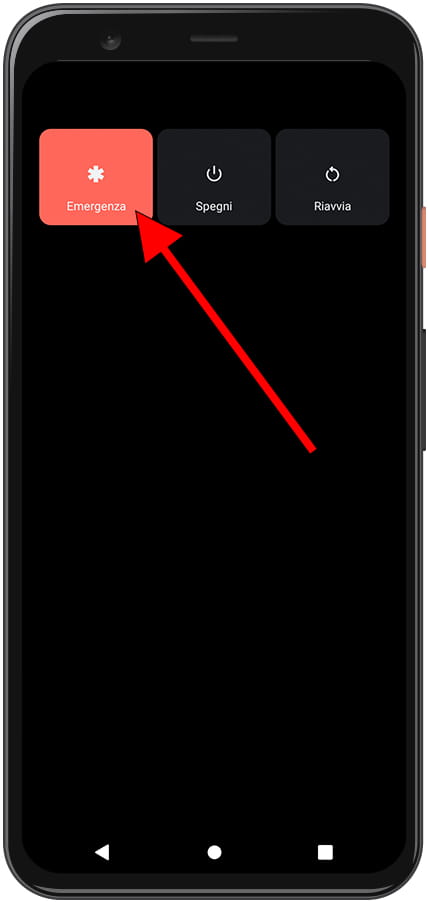
3- Terzo passo:
Sullo schermo del tuo Cubot KingKong CS apparirà una tastiera e un pulsante in alto con la scritta "INFORMAZIONI PER LE EMERGENZE". Fare clic su questo pulsante per aprire le informazioni di emergenza definite dal proprietario del dispositivo.
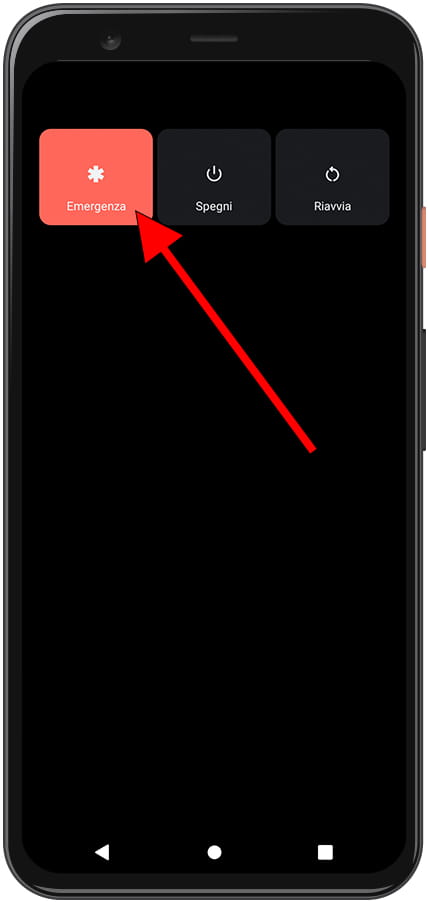
4- Quarto passo:
Verranno visualizzati i dati del proprietario dell'Cubot KingKong CS, puoi anche vedere i contatti di emergenza. Facendo clic sul pulsante di chiamata che compare a destra di ogni contatto, è possibile effettuare una chiamata senza bisogno di PIN, sequenza, impronta digitale o password per accedere al dispositivo.